Procédure
Cette documentation a pour but de vous expliquer comment installer et utiliser NextCloud sur Mac afin de sauvegarder des données sur son espace de stockage.
Vous pourrez ensuite activer la synchronisation.
1. Afin de télécharger l'application NextCloud sur Mac, rendez-vous sur la page de l'application NextCloud puis cliquez sur le bouton "Mac".
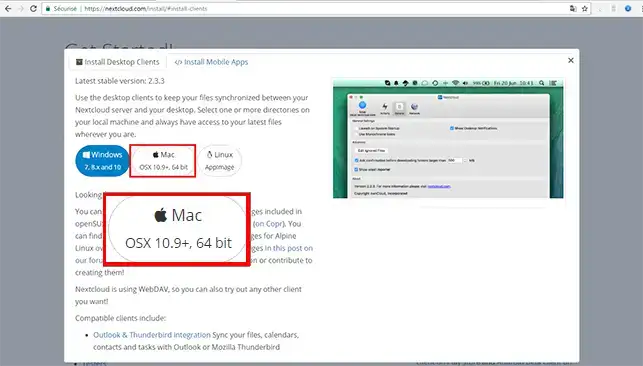
2. Cliquez sur le bouton "Enregistrer le fichier" afin d'en débuter le téléchargement.
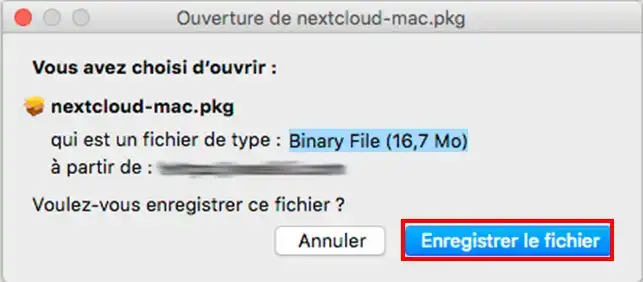
1. Cliquez sur le fichier que vous venez de télécharger. Dès l'ouverture du programme d'installation, cliquez sur le bouton "Suivant".
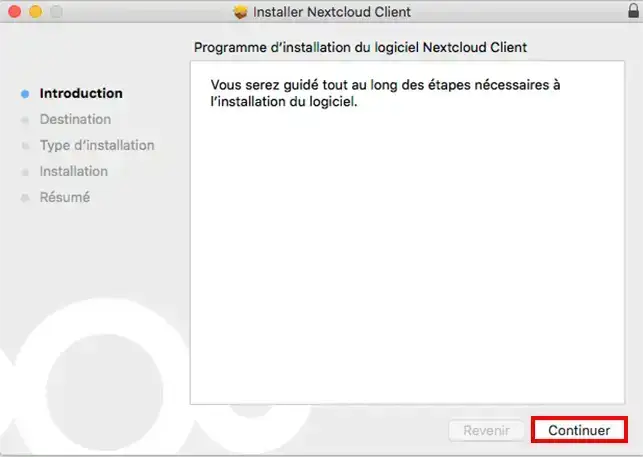
2. Choisissez l'emplacement de l'installation de votre application NextCloud puis cliquez sur "Suivant".
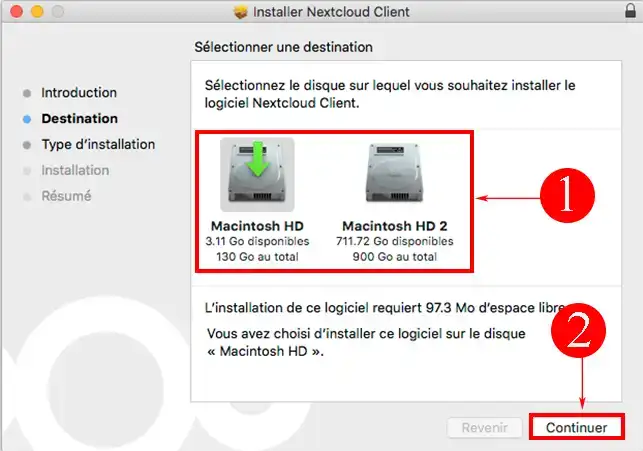
3. Choisissez si vous le désirez , le type d'installation. Vous pouvez aussi choisir l'installation par défaut en cliquant sur "Suivant".
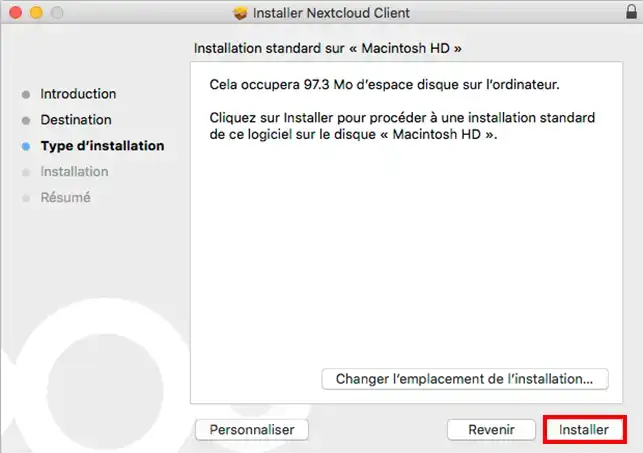
4. Dès l'installation terminée, cliquez sur le bouton "Fermer".
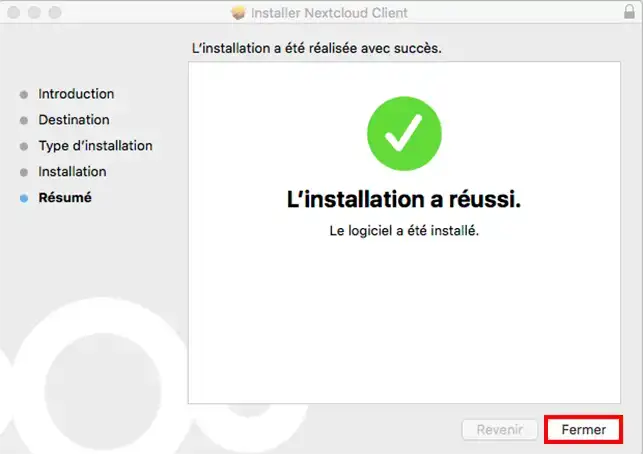
1. Introduisez l'adresse du serveur de stockage. Vous avez reçu un email lors de votre souscription avec toutes les informations vous permettant de vous connecter.
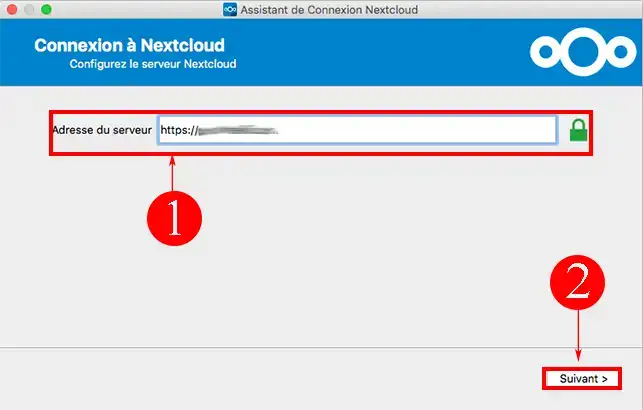
2. Indiquez votre nom d'utilisateur et votre mot de passe puis cliquez sur le bouton "Suivant".
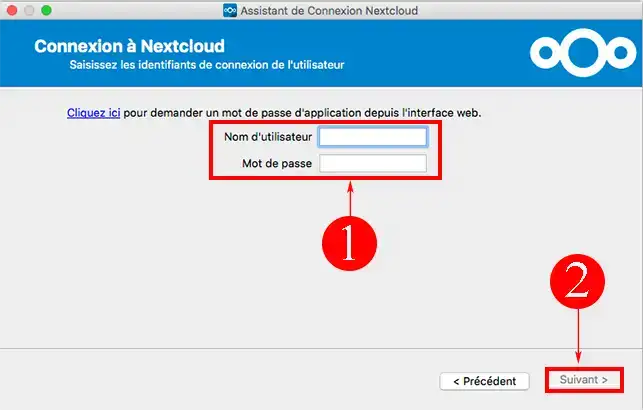
3. Indiquez les dossiers et sous-dossiers à synchroniser avec votre espace de stockage distant et cliquez sur le bouton "Connexion".
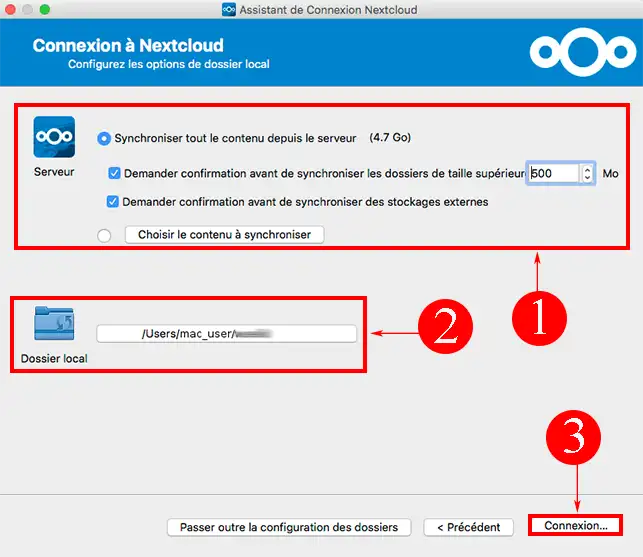
4. Si tout est bien configuré, vous devez avoir une fenêtre vous proposant de vous connecter à votre espace de stockage par le biais de votre navigateur Web ou à votre dossier local que vous venez de synchroniser avec votre serveur NextCloud. Cliquez sur le bouton "Terminer" pour quitter l'installation.
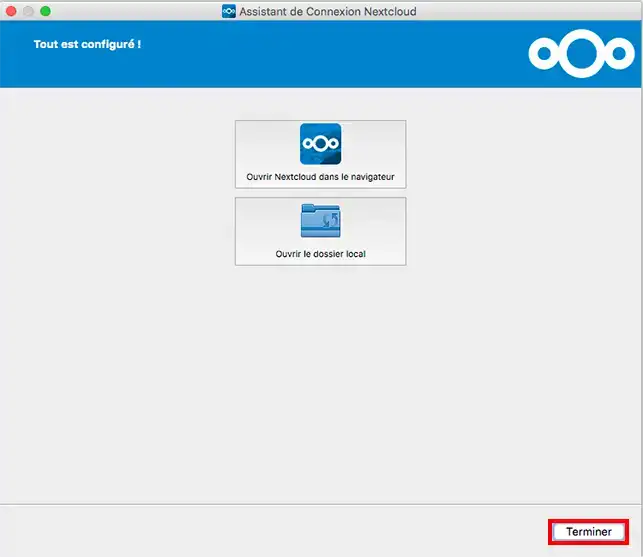
1. Afin de synchroniser un dossier local avec votre espace de stockage distant, ouvrez votre application en effectuant un double clic sur l'icône concerné. Cliquez ensuite sur le bouton "Ajouter une synchronisation de dossier".
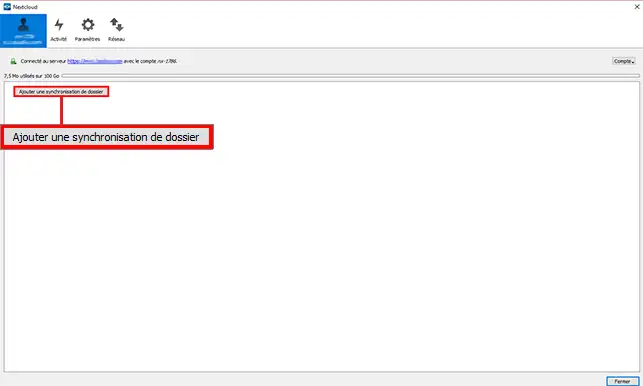
2. Sélectionnez le dossier local à synchroniser avec votre espace de stockage distant puis cliquez sur "Suivant".
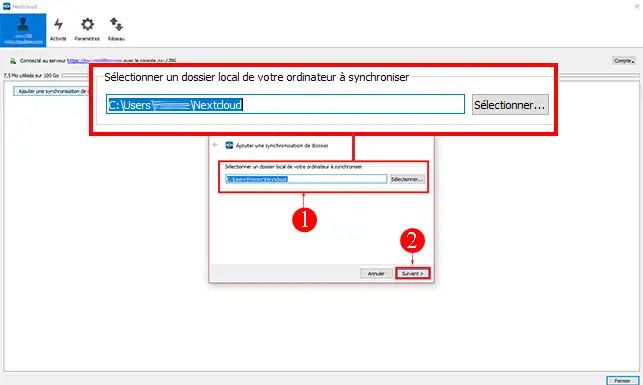
3. Choisissez les dossiers et sous-dossiers à synchroniser puis cliquez sur "Suivant".
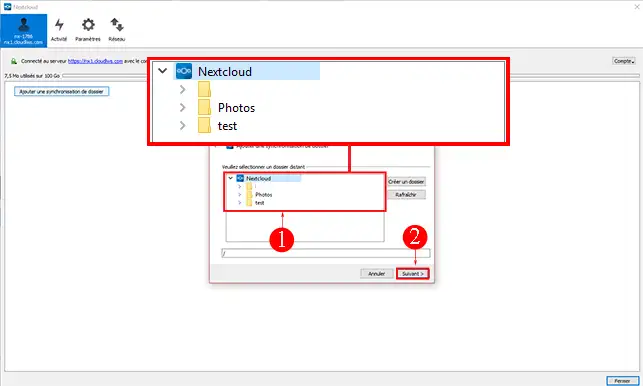
4. Cliquez sur le bouton "Ajouter à la synchronisation". La synchronisation débutera de suite cependant cela peut prendre du temps et la vitesse de synchronsiation dépendra principalement de la stabilité de votre connexion Internet. Si vous perdez votre connexion Internet, la synchronisation sera interrompue.
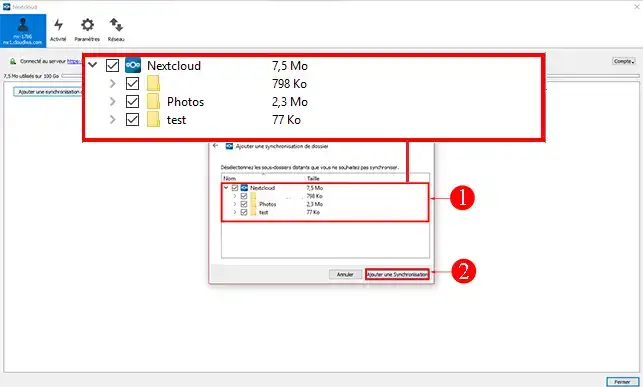
Il vous est aussi possible d'utiliser l'application NextCloud sur d'autres appareils comme:
Vous savez maintenant comment utiliser Nextcloud sur Mac.Si vous avez des questions supplémentaires ou besoin d'assistance, n'hésitez pas à contacter notre équipe de support disponible pour vous aider.Si vous ne disposez pas encore d'une formule de stockage en ligne ou souhaitez vous doter d'une formule de stockage cloud avec des fonctionnalités avancées, consultez cette documentation pour passer votre commande, et trouvez les renseignements relatifs aux formules Nextcloud et Nextcloud Pro ici.